iCloudストレージがいっぱいです!容量不足でiPhoneバックアップができない時の対策
iPhoneをお使いの皆様の中には、iCloudバックアップを活用している方も多いかと思います。しかしiCloudのストレージ容量には限りがあるため、大量のデータをバックアップしようとすると、容量不足となりバックアップできないことがあるんです。そこでこの記事では、iCloudの無料で使えるストレージ容量、現在使用しているストレージ容量の確認方法、足りない場合の容量の増やし方、などを解説していきますので、ぜひ最後までご覧くださいね。
iCloudの容量を確認する
はじめに、iCloudの容量を確認する方法をご説明します。ご自身がどのプランを利用しているのか?無料なのか有料なのか?などを確認しておきましょう。
手順1:iPhoneで「設定」アプリを開きます。一番上のユーザー名をタップします。
手順2:画面中部の「iCloud」をタップします。画面上部に表示されたグラフの右上に、ストレージ容量と使用済の割合が表示されます。
Part2:iCloud容量不足でバックアップできない!iCloud容量を増やす方法をご紹介
iCloudストレージの無料プランは5GBまでのため、中々足りないことが多いです。ここでは、iCloudのストレージ容量が足りない方向けに、容量を増やす方法をご紹介します。
方法1:大量の写真や動画を削除する
まずはバックアップするデータ自体を削除する方法です。あまりにも大量の写真や動画があると、バックアップ容量を食いつぶしてしまうため、不要なデータは事前に削除しておきましょう。
関連記事: 【2022】iPhone内の写真を一括で削除する方法まとめ
方法2:iCloud Driveのアプリデータを削除する
つづいては、iCloud Drive側ですでにバックアップされているアプリデータを削除する方法です。これにより、iCloudのバックアップ容量を空けることができます。
[iCloud Driveのアプリデータ削除方法]
手順1:iPhoneで「設定」アプリを開きます。「iCloud」→「アカウントのストレージを管理」へとタップして進みます。
手順2:iCloud Driveのバックアップ対象となっているアプリが一覧表示されているので、バックアップから削除したい項目を選択し、「iCloudから削除」をタップします。
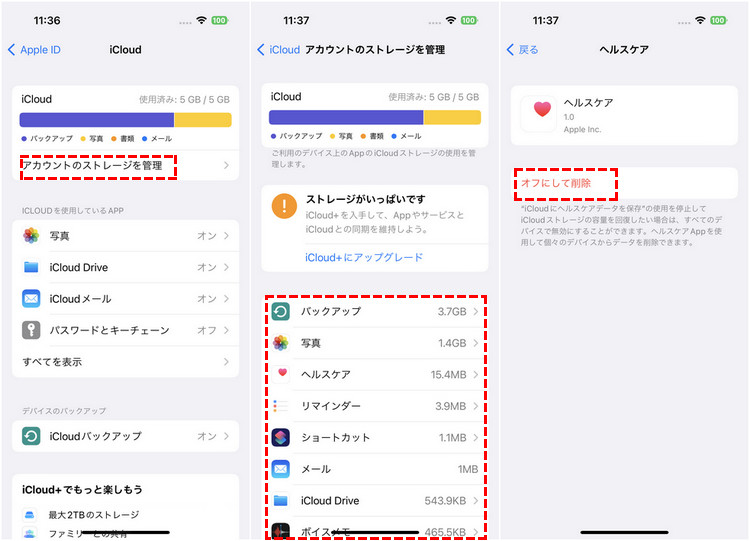
方法3:iCloud写真を無効にする
ここでは、バックアップ容量を特に消費しやすい、iCloud写真を無効にする方法をご紹介します。写真のバックアップは、後でご紹介するiCareFoneというアプリで実施することが可能です。
[iCloud写真を無効にする方法]
手順1:iPhoneで「設定」アプリを開きます。画面を下にスクロールし「写真」をタップします。
手順2:画面中央の「iCloud写真」の横のボタンをタップして、OFF(灰色)状態にすれば操作完了です。
方法4:iCloudのストレージプランを追加購入する
上記の操作をしてもストレージ容量が足りない場合などには、有料でストレージの追加購入を行うことができます。いくつかの追加プランが用意されているので、ご自身に合ったものを選択しましょう。
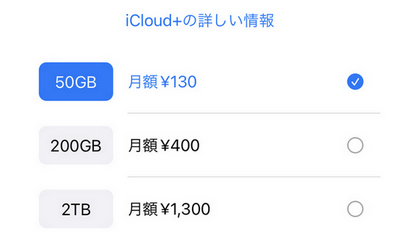
Part3:iCloudの代替ソフトを使う!iCareFoneでiPhone/iPadを無料でバックアップする
iCloudだとストレージ容量が足りない!有料プランは使いたくない!もっと色んなデータをバックアップしたい!といったご要望のある方には、iCareFoneという便利なiOSデバイス管理ソフトがオススメです。完全無料で大量のデータを簡単操作でバックアップでき、データの管理や復元にも対応しているので、これ1つでiPhoneのデータ管理を完結できます。ぜひご活用ください!
- 音楽、写真、ビデオ、連絡先、SMS、アプリデータ、メモなど
- パーソナル:連絡先、通話履歴、メッセージ&添付ファイル、カレンダー、 リマインダー、メモ&添付ファイル、ブックマーク
- メディア:写真、音楽、ビデオ、ボイスメモ
- アプリデータ:App、App内蔵写真、動画、WhatsApp、Kik、Tango、Viber
対応可能なiPhoneのデータ一覧
-
iCareFoneを起動してUSBケーブルを使ってiPadをパソコンに接続し、「バックアップ&復元」をクリックします。

-
バックアップするファイルを選択後、「バックアップ」を押します。

-
しばらくすると、iPadデータのバックアップが完成されます。「バックアップデータを確認」、または「バックアップリストを確認」からバックアップしたデータを確認します。

まとめ
この記事では、お使いのiPhoneでiCloudのストレージ容量不足でバックアップが失敗する時の対処法をいくつかご紹介いたしました。データ削除や追加ストレージ購入など、ご自身に合った内容が見つかっていれば嬉しいです。また、ご紹介したiCareFoneというiPhone/iPadデータ管理ソフトを活用すれば、バックアップだけでなく、データ復元やデータ整理なども、このアプリ1つで簡単に実施できます。非常におすすめですので、この機会にぜひご活用ください。正常なバックアップ環境を整え、安心してiPhoneを使えるようにしましょう!
- 無料かつ迅速でiOSデータをPC/Macにバックアップ可能
- バックアップデータをプレビューし、必要なデータを選択的に復元可能
- iTunesを使わずにiOSデバイスとPC/Macの間で音楽、写真、ビデオ、連絡先を無制限に転送
- iPhone/iPad/iPod Touchに音楽、写真、ビデオなどデータを追加、整理、削除
- 複数の画像をHEICからJPGに数秒で変換可能・iPhone画面をPCと自由に共有
iCloudストレージがいっぱいです!容量不足でiPhoneバックアップができない時の対策
最終更新日2022-12-23 / カテゴリiPhoneバックアップ






(0 票、平均: 5.0 out of 5 )
(クリックしてこの記事へコメント)